Nastavitve skupine v Microsoft Stream lahko v storitvi Stream spremeni lastnik skupine.
Če uporabljate Microsoft 365, so skupine v Microsoft Stream ustvarjene z Skupine storitve Microsoft 365. Globalni skrbniki storitve Microsoft 365 lahko spremenijo nastavitve skupine na Skrbniško središče za Microsoft 365 ali portalu Azure. Če želite več informacij, glejte Upravljanje skupin za skrbnike.
Spreminjanje nastavitev skupine
-
V storitvi Stream poiščite skupino, ki jo želite urediti (na primer prek možnosti Moje skupineali Prebrskaj) in jo izberite
-
Na vrhu skupine kliknite Nastavitve

-
Spreminjanje nabora metapodatkov ali nastavitev
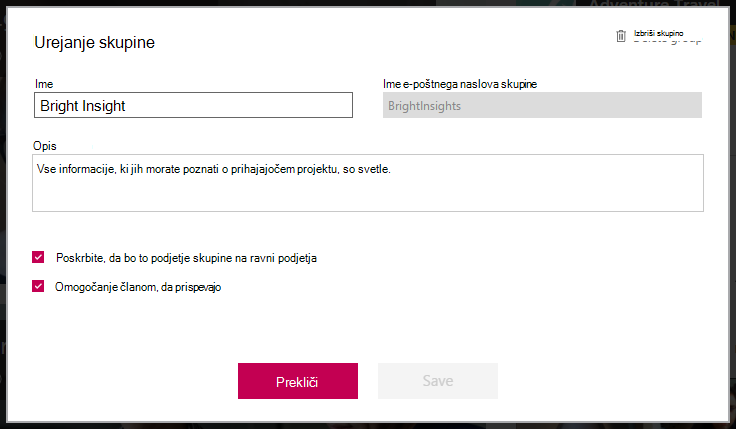
Če želite podrobne informacije o posameznih nastavitvah, glejte Ustvarjanje skupine.
Brisanje skupine
Pozor: Če uporabljate Microsoft 365 in izbrišete skupino v storitvi Microsoft Stream, trajno izbrišete tudi skupino v storitvi Microsoft 365 in vse, kar je povezano s skupino. To vključuje videoposnetke, pogovore, datoteke in vsebino za vse storitve, ki so omogočene za skupine v storitvi Microsoft 365, kot so Outlook, SharePoint, Teams, Planner, Yammer itd. Če želite več informacij, glejte: Skupine storitve Microsoft 365 v Microsoft Stream.
-
V storitvi Stream poiščite skupino, ki jo želite izbrisati
-
Na vrhu skupine kliknite »Nastavitve«
-
Kliknite »Izbriši skupino«
Upravljanje članstva v skupini
-
Poiščite skupino, ki jo želite urediti (na primer prek možnosti Moje skupine ali Prebrskaj) in jo izberite
-
V vrstici dejanja skupine izberite Članstvo
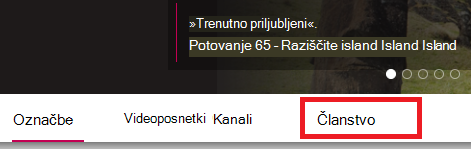
S tem odprete Outlook in upravljate članstvo v skupini.
-
Če želite, lahko članstvo upravljate z drugimi aplikacijami microsoft 365, ki podpirajo Skupine storitve Microsoft 365, vključno s SharePoint Onlineom, Teams, Yammer in Planner).
Opomba: Ko spremenite članstvo v skupini iz druge storitve, bo ta sinhronizirana in veljati v Microsoft Stream. To običajno traja 1–2 uri (ali manj).










